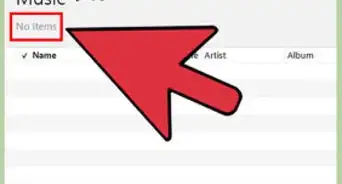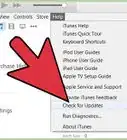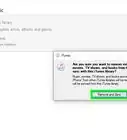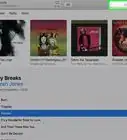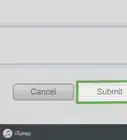X
Este artículo fue coescrito por Jack Lloyd. Jack Lloyd es escritor y editor de tecnología para wikiHow. Tiene más de dos años de experiencia escribiendo y editando artículos relacionados con tecnología. Es entusiasta de la tecnología y profesor de inglés.
Este artículo ha sido visto 18 022 veces.
Este wikiHow te enseñará cómo cerrar sesión de tu cuenta de ID de Apple en iTunes en una computadora o un iPhone.
Pasos
Método 1
Método 1 de 2:En una computadora
Método 1
-
1Abre iTunes. Haz clic o doble clic en el icono de la aplicación de iTunes, que se parece a una nota musical de varios colores sobre un fondo blanco.
-
2Haz clic en Cuenta. Está en la parte superior de la ventana de iTunes (Windows) o de la pantalla (Mac). Aparecerá un menú desplegable.
-
3Haz clic en Cerrar sesión. Esta opción está en el medio del menú desplegable de Cuenta. Al hacerlo, inmediatamente se cerrará la sesión de tu cuenta de iTunes.Anuncio
Método 2
Método 2 de 2:En un móvil
Método 2
-
1
-
2Pulsa la tarjeta de tu ID de Apple. Es el recuadro con tu nombre que está en la parte superior de la pantalla.
-
3Desplázate hacia abajo y pulsa Cerrar sesión. Esto lo encontrarás al final de la pantalla.
-
4Desactiva "Buscar mi iPhone" si se te pide. Si "Buscar mi iPhone" está habilitado, necesitarás ingresar la contraseña de tu ID de Apple y pulsar Desactivar en la parte inferior del mensaje.
-
5Copia los datos que quieras guardar. Pulsa el interruptor blanco que está a la derecha de cualquier categoría de datos que quieras guardar antes de cerrar la sesión de tu cuenta de ID de Apple.
- Por ejemplo, para guardar una copia de los contactos de tu cuenta de ID de Apple, pulsarías el interruptor blanco que está a la derecha del título "Contactos".
-
6Pulsa Cerrar sesión. Está en la esquina superior derecha de la pantalla.
-
7Pulsa Cerrar sesión cuando se indique. Al hacerlo, inmediatamente se cerrará la sesión de tu cuenta de ID de Apple.Anuncio
Consejos
- Es aconsejable cerrar la sesión de tu cuenta de iTunes en cualquier computadora compartida o pública.
Anuncio
Advertencias
- Al cerrar sesión de una cuenta de ID de Apple en iTunes, cualquier compra de iTunes que no se haya descargado no estará disponible en tu computadora.
Anuncio
Acerca de este wikiHow
Anuncio




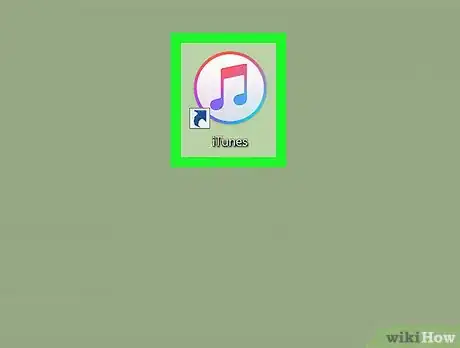
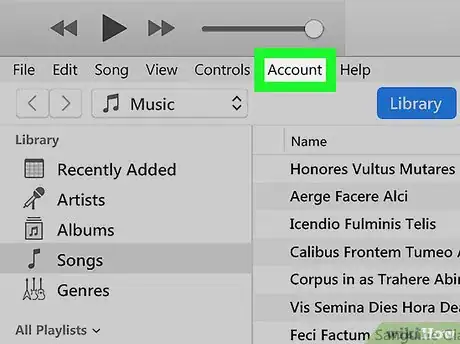
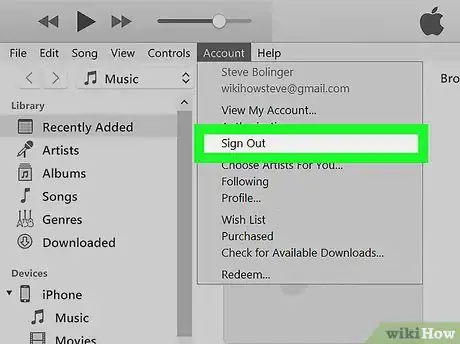
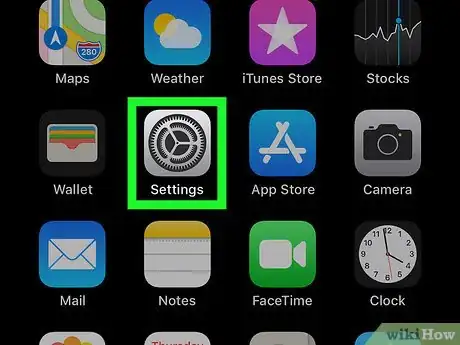
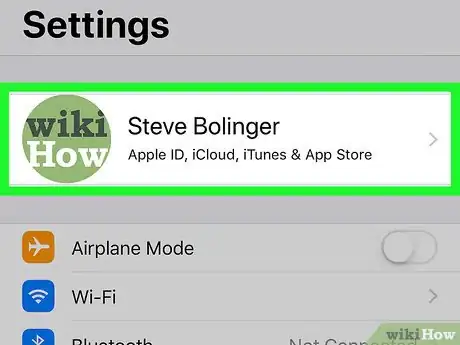
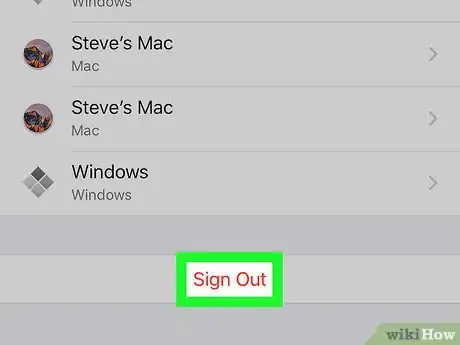
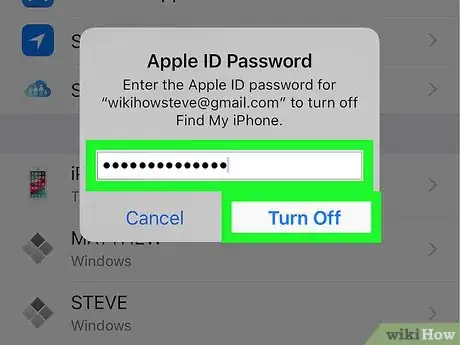
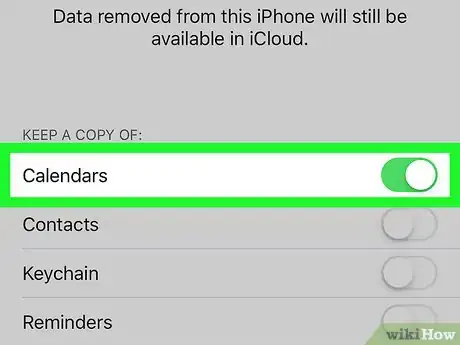
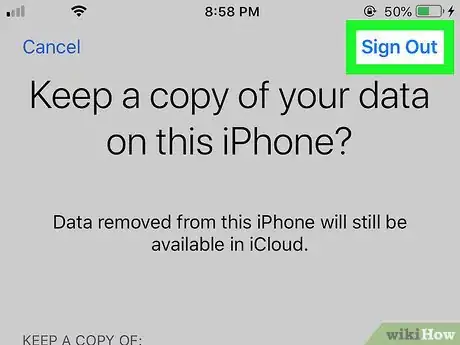
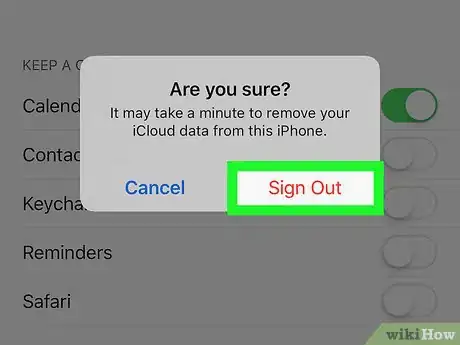


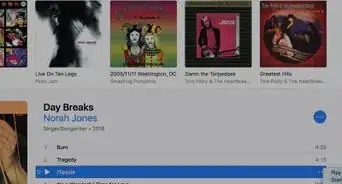
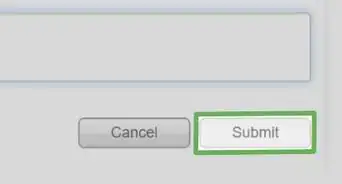
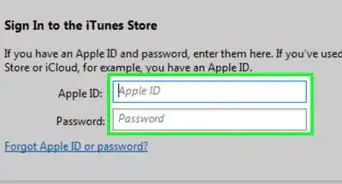
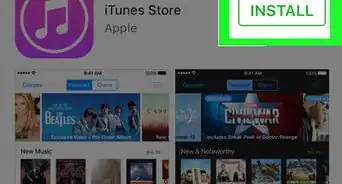
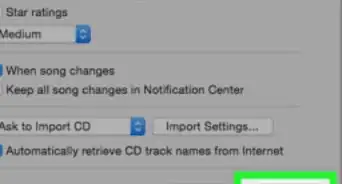
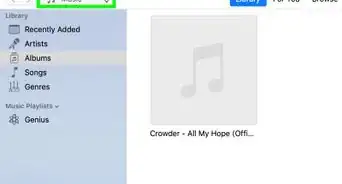
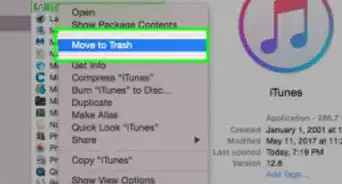

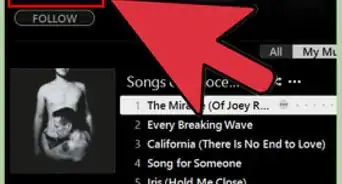
-Step-10.webp)